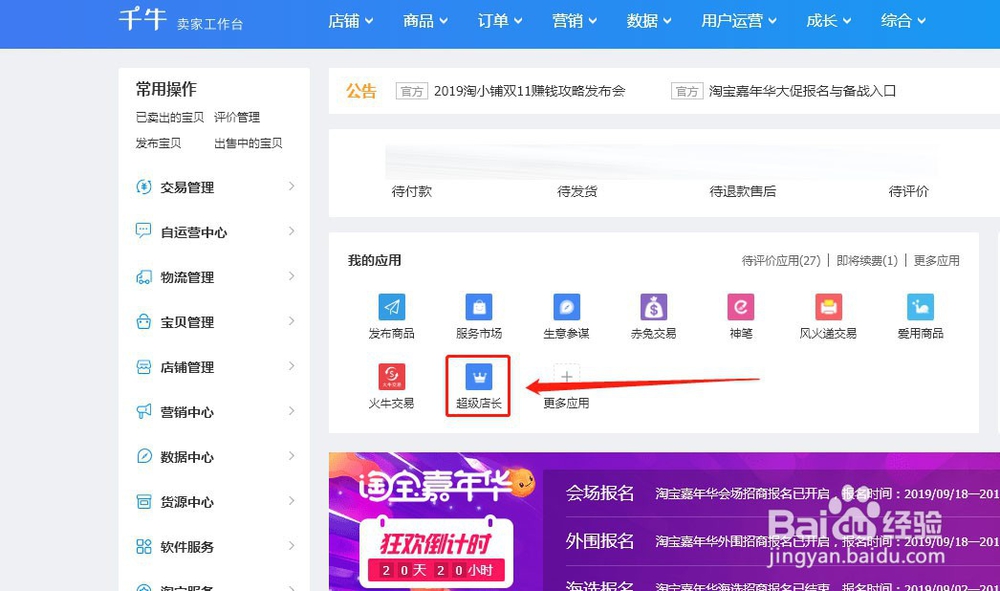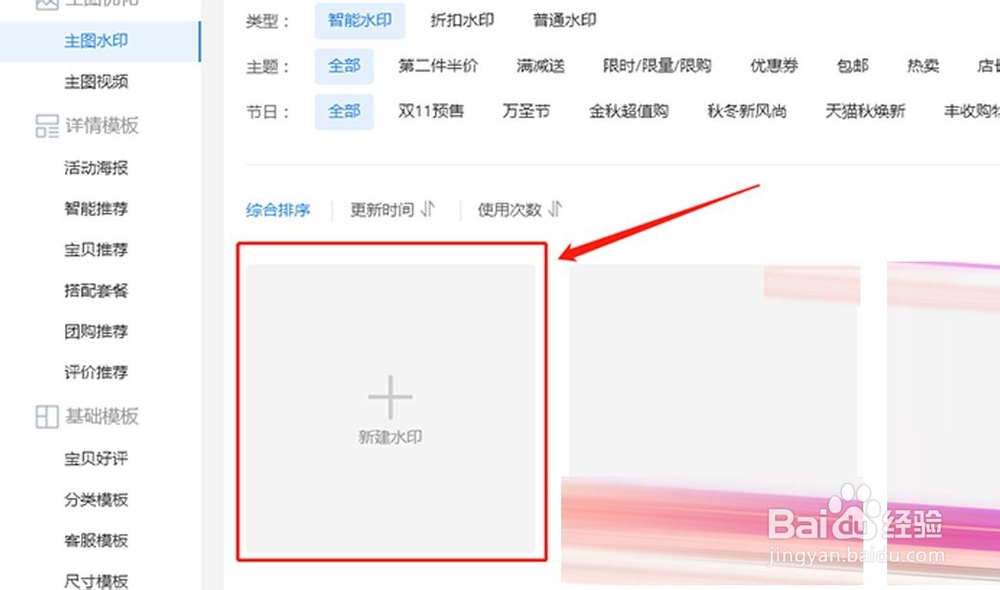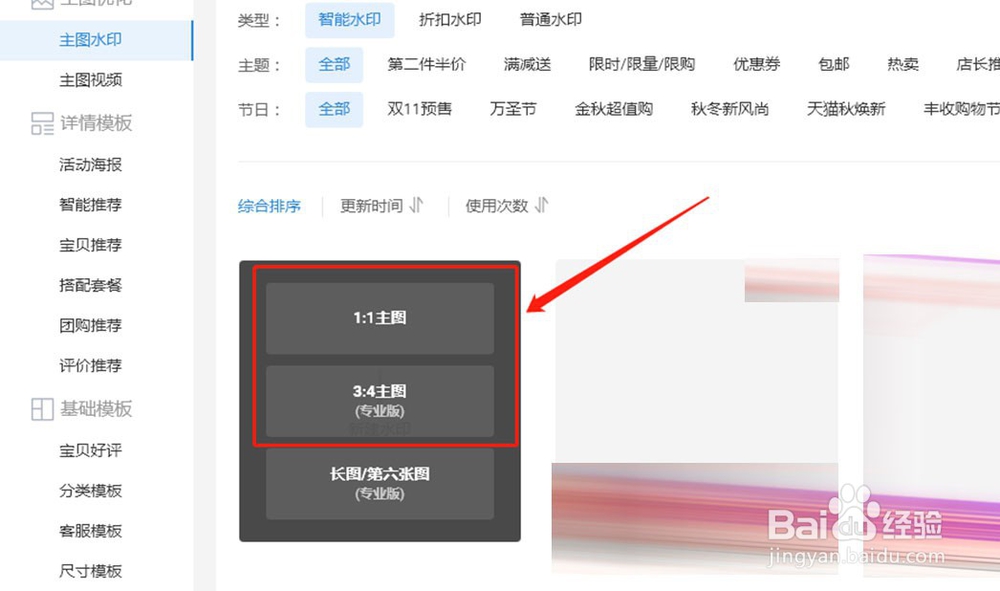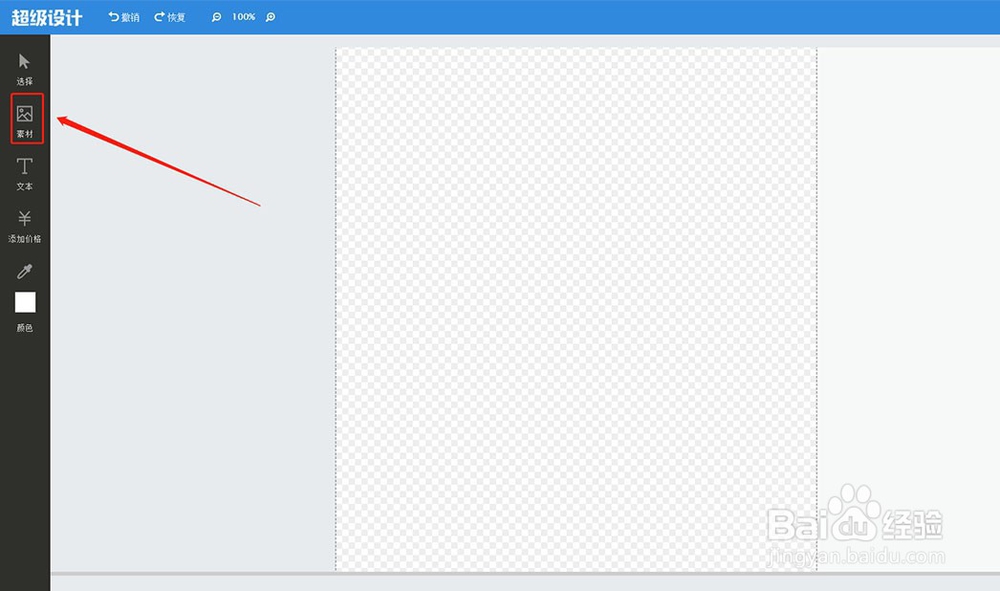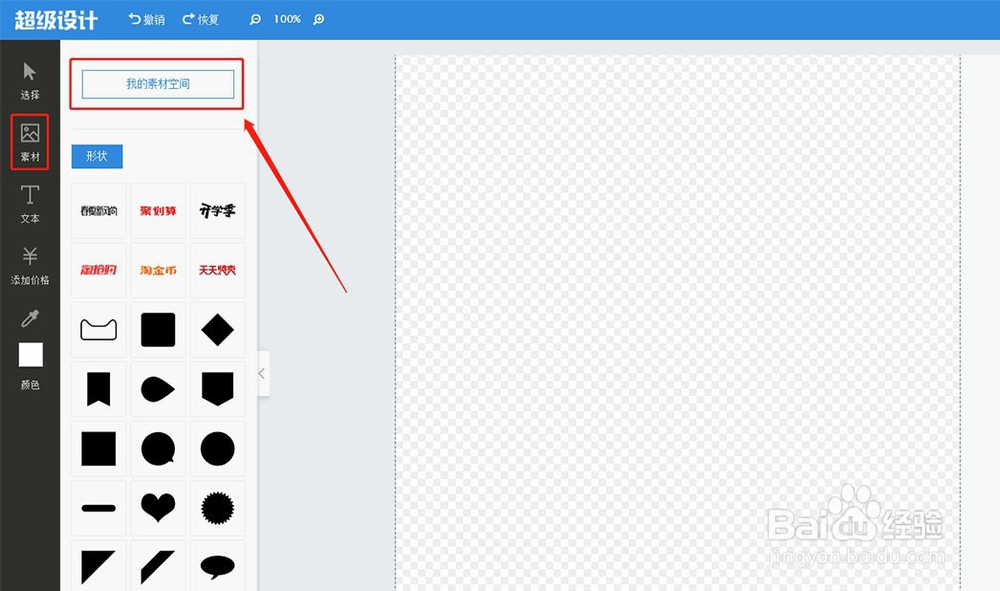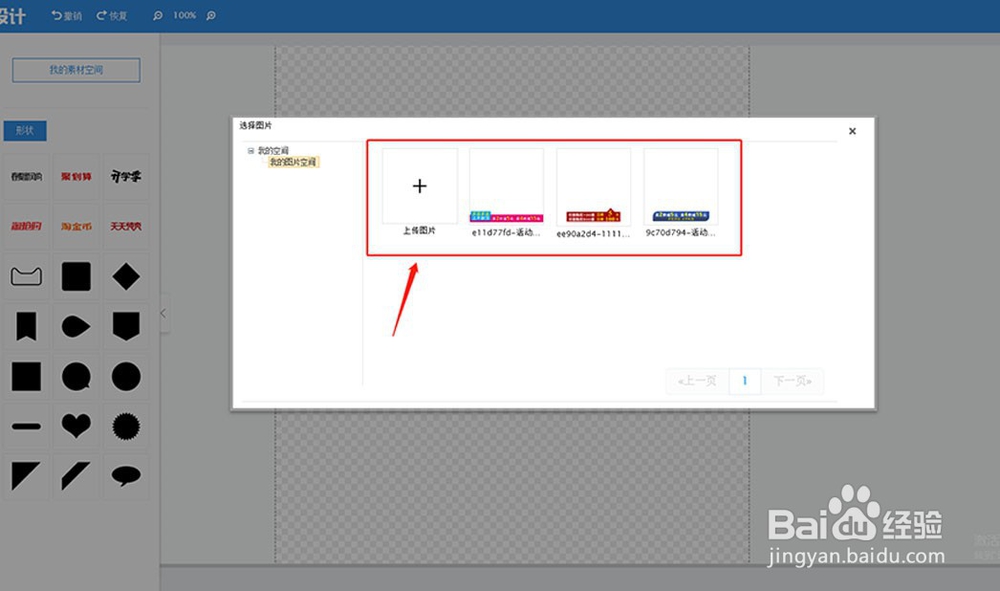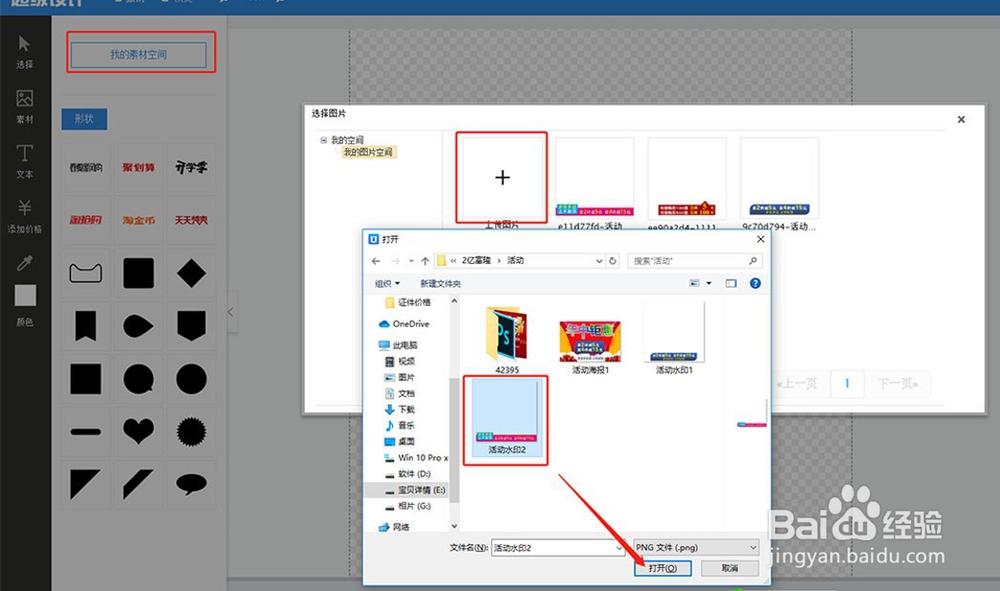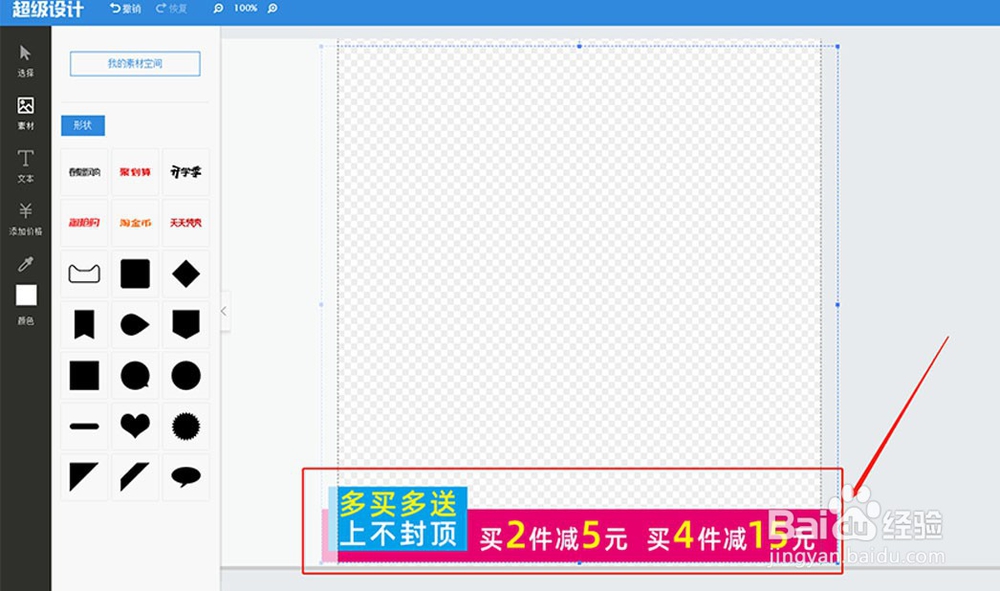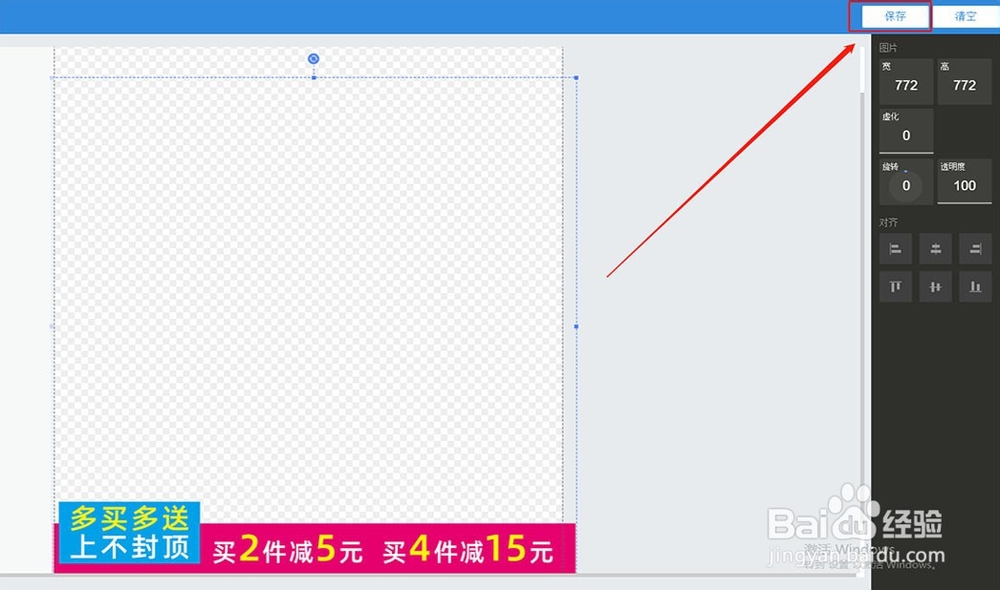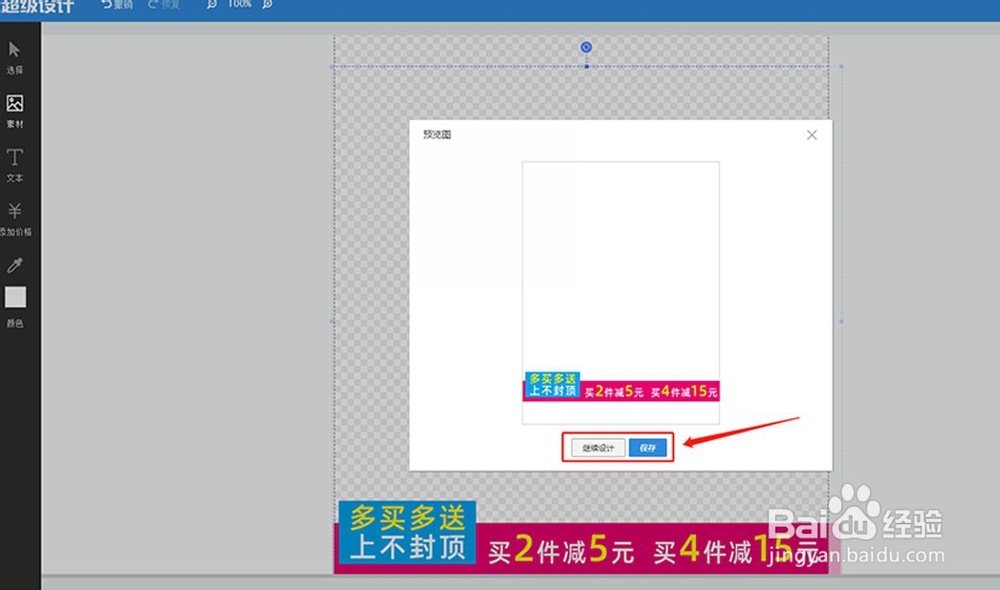美工教程:淘宝超级店长怎么添加自定义主图水印
1、首先登录千牛卖家工作台,在首页我的应用栏下找到【超级店长】。
2、在超级店长中常用服务中找到并点击【主图水印】。
3、在打开的页面中,把鼠标移动到第一个【新建水印】上面。
4、新建水印的图示会变成黑色,上面可以选择【1:1主图】【3:4主图】等。点击你需要做主图的比例尺寸。
5、打开的页面是空白页面,左侧有一些工具可以使用,直接点击素材。
6、在打开的素材栏中点击【我的素材空间】。
7、在打开的对话框中可以选择已有的素材,也可以点击上传图片。找到并打开自己提前做好的水印。
8、在页面调整导入的素材水印到适当大小,点击保存。
9、保存后会有一个预览图,可以选择继续设计,或继续保存。
10、点击保存后,就可以选择【去投放】水印了。
声明:本网站引用、摘录或转载内容仅供网站访问者交流或参考,不代表本站立场,如存在版权或非法内容,请联系站长删除,联系邮箱:site.kefu@qq.com。
阅读量:32
阅读量:41
阅读量:70
阅读量:72
阅读量:29